К сожалению, через официальный сайт Instagram невозможно публиковать посты, а также Stories, только просматривать, лайкать и комментировать. В целом веб-версия сервиса сильно ограничена. Но использование эмулятора Android (например, Блюстакс), позволяет получить полный доступ ко всем функциям. Давайте разберемся, как через BlueStacks загрузить фото в Инстаграм.
Инструкция
Сначала расскажем о процессе инсталляции Instagram в эмулятор. Предполагается, что последний уже установлен на вашем компьютере. Осталось только установить приложение. И здесь есть свои нюансы. Для этого можно использовать файл APK или классический способ при помощи Google Play.
Мы выберем последний, так как он является наиболее простым и безопасным:
- Сначала ищем значок эмулятора на рабочем столе и дважды кликаем по нему.
- Затем в главном окне программы находим ярлык Google Play Store и щелкаем по нему.
- Авторизуемся в аккаунте Гугл, если не сделали этого ранее.
- В строку поиска вводим Instagram и кликните по верхней ссылке.
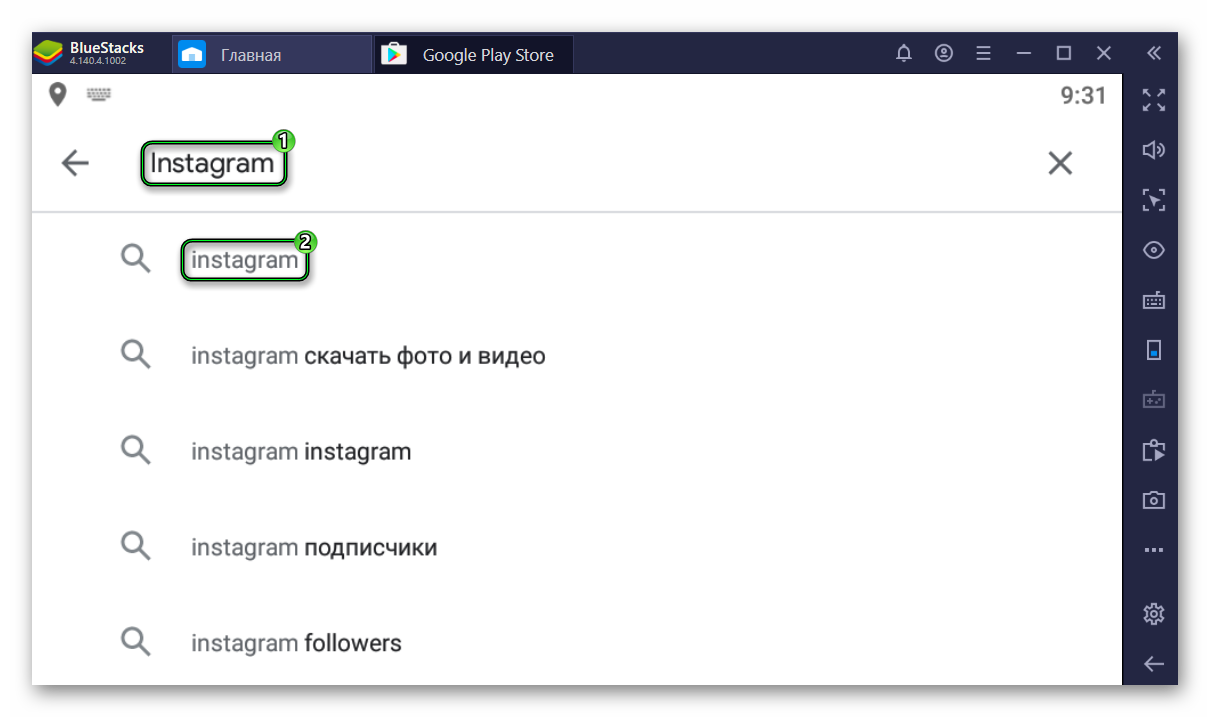
- Теперь остается только нажать кнопку «Установить».
Через несколько секунд в главном окне BlueStacks появится ярлык только что установленного приложения. Только после этого можно будет приступать к работе с приложением. Но об этом мы поговорим в следующей главе.
Мало кто знает, но при установке приложения в эмуляторе иконка приложения появляется не только в нем. Она также дублируется на рабочем столе компьютера. Это значит, что его можно запускать без загрузки самого Блюстакс. Однако это ничего не меняет. Все равно эмулятор запустится. Так как без него выполнение данной программы на компьютере невозможно.
А теперь пора, наконец, ответить на вопрос о том, как загрузить фото или видео в Инстаграм через BlueStacks. Для этого нам придется выполнить ряд действий. Некоторым пользователям они могут показаться привычными.
Однако большинство юзеров придут в замешательство, так как интерфейс может показаться не совсем обычным. Поэтому мы предоставили подробную инструкцию с четким алгоритмом действий. Она поможет сделать все правильно:
- В главном окне эмулятора находим значок Instagram и щелкаем по нему.
- Программа сразу же переключится в портретный режим. Необходимо кликнуть ЛКМ по кнопке «Войти».
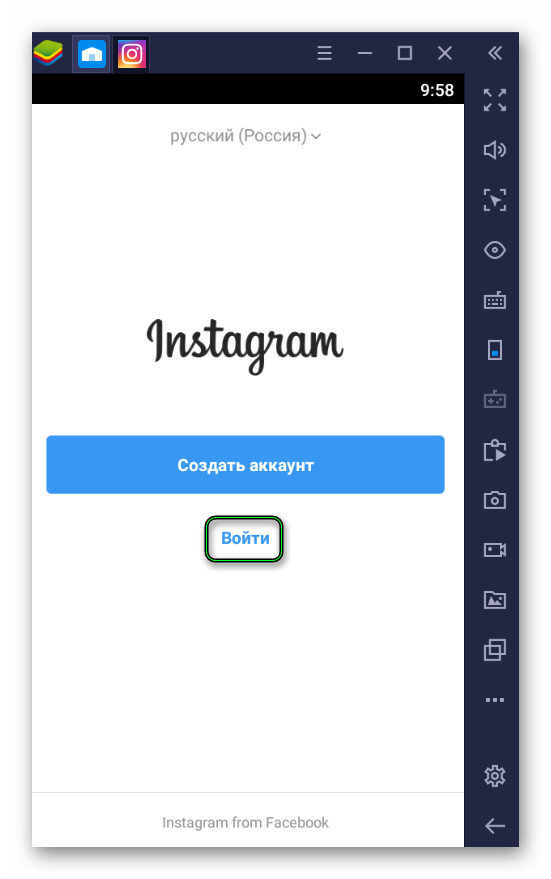
- Теперь следует ввести логин и пароль от своего аккаунта и нажать Enter на клавиатуре.
- Далее в нижней панели кликаем по иконке с изображением плюса.
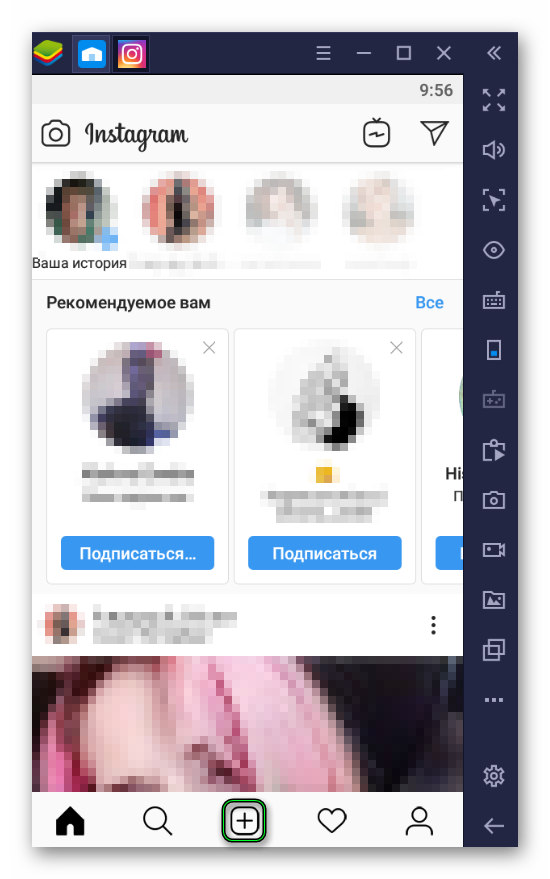
- Разрешаем доступ к хранилищу.
- Теперь щелкаем по надписи «Галерея».
- В выпадающем меню выбираем «Другие…».
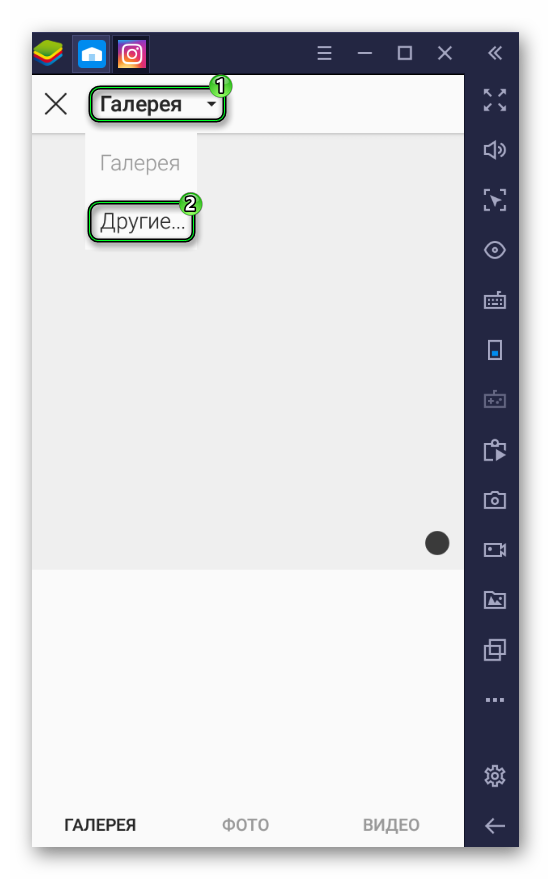
- Откроется совсем другой интерфейс. Здесь нужно нажать на «Выбрать из Windows».
- Возвращаемся к приложению Instagram.
- Теперь в привычном Проводнике выберите желаемую фотографию или видеозапись.
- Настройте оставшиеся параметры (как и на смартфонах) и опубликуйте, что вы планировали.
Вот и все. Через несколько секунд фото или видео появится в вашей ленте. Как видите, ничего особенно сложного в этом нет. Процесс во многом похож на тот, что используется при добавлении контента в мобильном приложении.
Учтите, что эмулятор никак не влияет на ограничения социальной сети. Поэтому у вас получится запостить видео длиной только в 15 секунд. Этот лимит обойти не удастся. Да и стоит помнить об авторских правах. В общем, стандартные правила Инстаграма никуда не делись. И об этом нужно помнить.
